6 padomi visiem, kas darbojas uz Mac naktī
Mac Os / / December 25, 2019
Uzziniet, kā neciest, ja maksimālās produktivitātes pulksteņa kritiena uz tumsā.
1. Noregulējiet spilgtuma līmeni
Apple datori ir aprīkoti ar spilgti parāda, ka pilnīgi attēlotu krāsu un padara lasīšanu par tekstu kā ērts kā papīra lapas. Tomēr naktī vai citos zema apgaismojuma apstākļos, tas ir vairāk ļauna nekā laba.
Lai izvairītos no acu nogurumu, labāk pielāgotu spilgtuma līmeni manuāli, nevis paļaujoties uz automātiskajiem iestatījumiem gaismas sensoru. Izmantojiet F1 un F2, pielāgot displeja apgaismojumu, lai tā bija tikai nedaudz gaišāku savu gaismu. Jo tumšāka telpā, jo zemāka ir jābūt displeja spilgtumu.
Darbam pilnīgā tumsā, kad pat minimālais ekrāns joprojām spīd pārāk gaišs, varat izmantot īpašu lietderība ēnains. Tā jāsatumst displeju, izmantojot caurspīdīga pārklājuma slāni.
2. Uzstādiet zemāku izšķirtspēju

Papildus standarta dubultā izšķirtspējas Tīklene-displeju arī ļauj jums izvēlēties augstu, lai uz ekrāna displeja vairāk satura. Daudzi lietotāji izmanto šo variantu. Bet pārāk mazs teksta, un interfeisa elementi ir spiesti celms acis, kas ir izteiktāks vakarā.
Lai labotu šo situāciju, jūs varat iestatīt zemāku izšķirtspējas ekrāns, ja ir nepieciešams, lai strādātu par vēlu. Lai to izdarītu, dodieties uz "Iestatījumi» → «Monitor", izvēlieties cilni "Monitor" Mērogota izšķirtspēju un iestatīt noklusēto vērtību vai samazinātu.
3. Noregulējiet nakts Shift
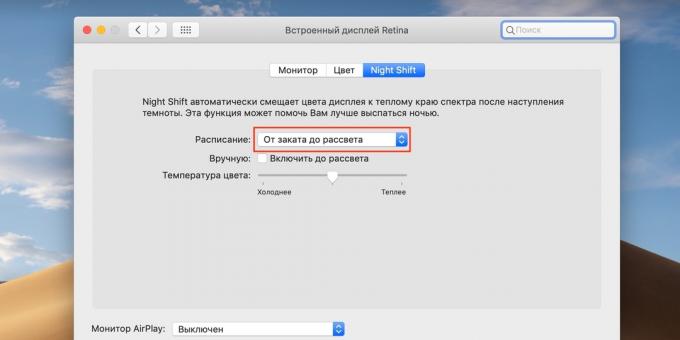
Aukstā zils kvēlot no ekrāna, ne tikai rada traucējumus diennakts ritmu un grūti aizmigt, bet arī ļoti sāp acis, strādājot tumsā. Problēma ir tik izplatīta, ka MacOS pat ir iebūvēts funkcijas, lai mainītu krāsu ekrāna krāsas.
to sauc nakts maiņa un kalpo, lai automātiski pielāgotu krāsu temperatūru atkarībā no diennakts laika. Dienas bilde uz ekrāna nemainās, un vakarā tā kļūst siltāka un patīkami uz aci. Lai ieslēgtu nakts Shift, atveriet "Iestatījumi» → «Monitori" → Night Shift un izvēlieties plānoto uzsākšanu "No krēslas līdz rītausmai" jebkurā laikā.
Jūs joprojām varat izmantot tautas lietderība šim nolūkam f.luxKura pastāvēja ilgi pirms nakts maiņa MacOS. Tā satur daudz vairāk iespējas un ļauj noteikt ne tikai grafiku, bet arī izņēmumus attiecībā uz atsevišķām programmām un apturēt darbu uz noteiktu laiku.
4. Izmantot tumši režīms
MacOS Mojave Apple pievienoto ilgi gaidīto tumšs interfeisa režīmā, kas ir grēks neizmantot no vakarā. Pēc noklusējuma tas ir ieslēgts ar roku, bet ērtībai procesa labāk automatizēt.
Pēc instalēšanas lietderība NightOwl Jūs varat konfigurēt automātisku maiņu saskarni, atkarībā no diennakts laika. Pēc krēslas lietotne ietver tumšu objektu, un no rīta vien uz gaismas slēdzi.
5. Set tumša fona

Lai papildinātu efektu nakts tēmu, jūs varat izmantot atbilstošo fona. Tāpēc tie nav sagriezti acis un uzmanību no kopējā dizainā. Jebkura piemērots ar pārsvars tumšā krāsā. Nevietā un melna fona.
MacOS Mojave lietotāji var izmantot dinamisko darbvirsmas - īpašas tapetes, apgaismojumu, kas maina visu dienu. Instalējiet tos atverot "Settings» → «Desktop & Screen Saver", un pēc tam izvēlieties kādu no attēliem, kas "Dynamic Desktop Background". Pēc noklusējuma, ir tikai divi, bet tas ir viegli pievienot, ja nepieciešams, vairāk.
6. Pievienojiet tumši režīma pārlūku

Lielākā daļa mājas lapas vēl nav pielāgoti tumšās režīmā un dosies acis, pārejot uz pārlūku no citām lietojumprogrammām. Kā risinājumu, jūs varat izmantot lasīšanas režīmā Safari ar nakts tēmu, vai instalēt speciālu paplašinājumu Tumši Reader.
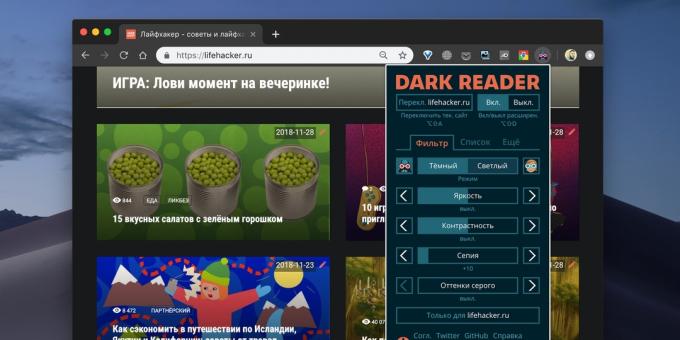
Tas ir pieejams Safari, Chrome, Opera un Firefox. Visās pārlūkprogrammās Tumši Reader darbojas uz līdzīgu principu, mainot fonu un krāsas lapas tumsā. Intensitāte un kontrasts tiek koriģēts pēc nepieciešamības, ir iespējams pievienot īpašus vietnes izņēmumus.
Cena: 0

Cena: 379 rubļi

Izstrādātājs: attīstītājs
Cena: Bezmaksas
skatīt arī🖥🧐💻
- 15 jautājumi, kas rodas, pārejot no Windows uz Mac laikā
- Vai darbs veselību negatīvi ietekmē naktī
- 10 skārienpaliktņa žesti Mac, ietaupot laiku



